دریافت ایمیل ها در ویندوز 10

یکی از برنامه های جالب و بسیار کاربردی در ویندوز 10 برنامه Mail میباشد شما میتوانید با استفاده از برنامه Mail در ویندوز، ایمیل های خود را از هر حساب کاربری که دارید (Hot Mail – Yahoo Mail – Gmail …) در دسکتاپ خود دریافت کنید. با برنامه Mail دیگر نیاز به وارد نمودن نام کاربری و رمز عبور برای برسی ایمیل ندارید و در صورتی که ایمیل جدید به شما برسد هشداری در قسمت Notification ویندوز با خلاصه آن ایمیل نمایش داده خواهد شد. پس برای فعال سازی و استفاده از این ویژگی در ویندوز 10 نووا بلاگ را در ادامه با نگاه گرمتان دنبال کنید.
تنظیم برنامه میل در ویندوز
فعال سازی ویندوز Mail
از منوی استارت روی Mail کلیک کنید تا برنامه Mail باز شود:
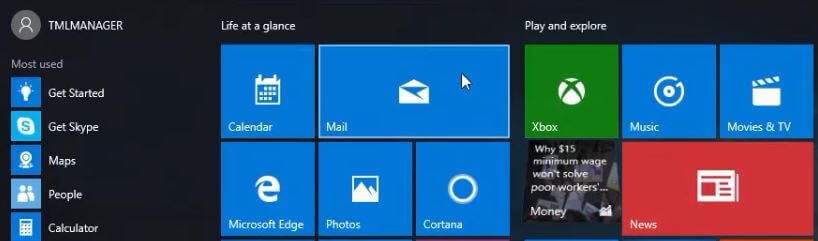
در برنامه Mail روی گزینه Add Account کلیک کنید تا پنجره Choose an Account باز شود:
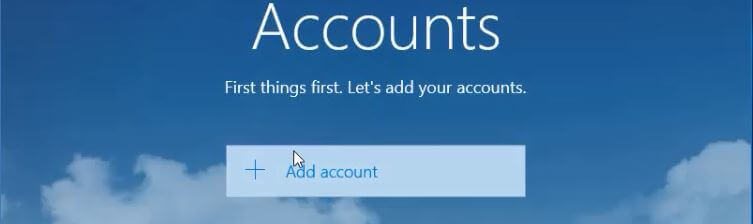
در پنجره Choose an Account روی سرویس ایمیل مورد نظر خود کلیک کنید در این آموزش من میخواهم یک Yahoo Mail اضافه کنم پس روی Yahoo Mail کلیک میکنم تا پنجره مربوط به تنظیمات Yahoo Mail باز شود:
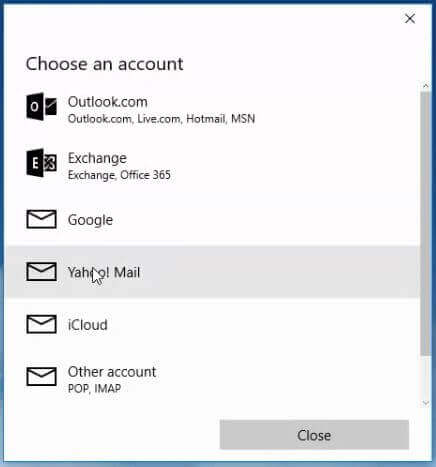
در پنجره باز شده اطلاعات مربوط به Yahoo mail خود را شامل آدرس ایمیل و رمز عبور آن وارد کنید سپس روی گزینه Sing-In کلیک کنید.
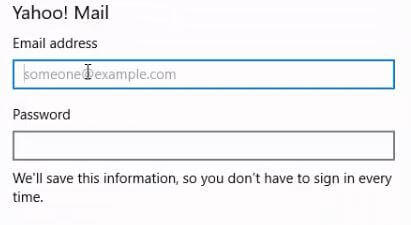
به همین سادگی شما Yahoo Mail خود را ویندوز Mail اضافه نمودید حال باید کمی صبر کنید تا ایمیل های شما در mail ویندوز بار گذاری شود. برای Gmail و … فرایند به همین سادگی میباشد. اما برای اضافه نمودن Mail از یک سایت شخصی فرایند کلا متفاوت میشود و باید از گزینه Advanced Setup وارد شده و سپس روی Internet Email کلیک کنید و اطلاعات مربوط به ایمیل سایت خود را وارد کنید.
فعال سازی Notification ایمیل ها
برای فعال سازی دریافت هشدار ها در بخش Action Center ویندوز، برنامه Mail را باز کنید سپس روی گزینه Settings با آیکون چرخ دنده از سمت چپ پایین کلیک کنید تا منوی تنظیمات از سمت راست نمایش داده شود. از منوی نمایش داده شده روی گزینه notification کلیک کنید:

در بخش تنظیمات Notification تنظیمات مربوط به هشدارها را مشاهده میکنید در قسمت Select an Account میتوانید مشخص کنید برای کدام حساب کاربری شما هشدار ها فعال شود. اگر تیک گزینه Apply to All Account را بگذارید برای هر ایمیل از هر حساب کاربری شما هشدار مربوطه در بخش Notification ویندوز نمایش داده خواهد شد گزینه Show Notification in Action Center این ویژگی (دریافت هشدار ها) را فعال (on) یا غیر فعال (Off) میکند. در صورتی که تیک گزینه Show notification Banner را بگذارید برای هر ایمیل یک هشدار تصویری در گوشه سمت راست دسکتاپ شما نمایش داده میشود. و گزینه play a Sound برای پخش آهنگ هنگام دریافت ایمیل میباشد.
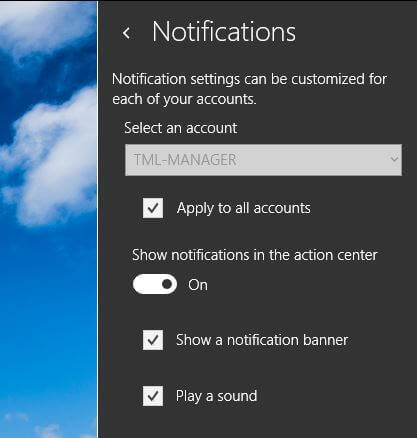
در صورتی که هر سوال یا انتقادی داشتید نووا بلاگ را از محبت خودتون دریغ نکنید همچنین اگر اطلاعاتی در این زمینه داشتید میتوانید با ما در اشتراک بگذارید تا همه از دانسته های مفید شما بهره مند شوند.
34 پاسخ به “دریافت ایمیل ها در ویندوز 10”
سلام
من يه مشكلي پيش اومده برام
اينكه با اكانت ياهو وارد شدم ولي قبول نكرد و هر بار باز رمز رو زدم ،الان گوشه صفحه اسم اكانت و ايميلم هستش و به هيچ طريقي هم نميتونم پاكش كنم ،نميدونم چي كار كنم ،اولي با يه ميل ديگه وارد شدم ،گوشه صفحه اون ميل كار ميكنه ولي اكانت ياهو فقط اسمش انگار هستش و كار نميكنع ،پاك هم نميشه
ميشه راهنمايي كنيد
با تشكر
سلام
من لپ تاپم ویندوزش دهه و برنامه mail رو داشتم و ازش استفاده هم میکردم ولی الان چند روزی شده که نیست کلا از منوی استارت حذف شده جستجو هم که میکنم انگار نه انگار اصلا همچون برنامه ای داشته خواهش میکنم جوابمو بدید چون خیلی لازمش دارم
سلام میخواستم ایمیلم رو روی APPویندوز10 بیاورم خطا میدهد
سلام دوست عزیز با چه خطای مواجه میشید؟
سلام با خطای چک کردن اینترنت
با فیلترشکنم امتحان کردم فایده نداشت
سلام
لطفا خطا رو به انگلیسی بنویسید.
ممنون و موفق باشید.
سلام برای منم خطا میده
0x8019019a
سلام … با خطای can t connect to service مواجه میشم…
ضمنا مشکلی هم در اتصال به اینترنت ندارم و اینترنت وصله…
سلام به نظر من چون ایران فیلتره دقیقا من هم این مشکلو دارم
سلام دقیقا مشکل منم اینه
میشه بگین چطوری بایدابن برنامه رو فارسیش کنم
سلام
باید ویندوز تون رو فارسی کنید یا اینکه پک فارسی رو از استور دریافت کنید.
سلام من میخوام استفاده کنم ارور
0X80072efd
رو میده نتمم وصله
سلام
مطمئن شو سرویس های زیر فعال هستند و به درستی کار میکنند: (از برنامه Services.msc باید استفاده کنید)
Background Intelligent Transfer Service
COM+ Event System
Windows Update
Remote Procedure Call (RPC)
اگر سرویس های بالا فعال نبودن یا در وضعیت Auto و Delayed Auto قرار نداشتن باید فعالشون کنید.
بعد هم تنظیمات مربوط به DNS سیستم رو انجام بده، از DNS های Google بجای DNS های پیشفرض سیستمت استفاده کن. (8.8.8.8 8.8.4.4)
موفق باشید
سلام
چطور میشه برای ایمیل در ویندوز 10 پسورد گذاشت که هر کی وارد .یندوز شد نتونه بازش کمه من هرچی گشتم توش ندیدم جایی رو
سلام محسن
یک حساب کاربری جدا برای خودت تو ویندوز ایجاد کن و از برنامه Mail تو حساب کاربری خودت استفاده کن
موفق باشید
ممنون فکر خوبیه البته این یه عیبه برا ویندوز
سلام
پیامایی که به ایمیلم فرستاده میشه نشون داده نمیشه
شما فکر میکنید مشکل چیه؟
سلام برای ایمیل های مثل یاهو و … باید اعتماد سازی از طریق خود یاهو هم انجام بشه
وگرنه ایمیلی براتون ارسال نخواهد شد
سلام ببخشید میخوام وارد حساب جیمیلم بشم باید از چه قسمتی استفاده کنم؟
بعد از اینکه طبق آموزش حساب تون رو اضافه کردید خیلی ساده میتونید واردش بشید.
برای من زده your yahoo account settings are out of date…این رو با یک نوار زرد رنگ بالای app و با گزینه فیکست اکانت برای من اورده و نمیشه باهاش کار کرد و با اون میل ارسال کرد..چیکارش کنم تا به الان چندین بار رمزشم عوض کردم نمیدونم کجاشو دست کاری کنم.
سلام مال من تا میام ایمیلو وارد کنم میزنه نتتون قطه…میتونه دلیلش ضعیف بودن نت باشه؟؟؟؟؟؟کمک کنین توروخدا
سلام عزیز
خیر، باید از VPN استفاده کنید و Location سیستم رو روی یک کشور به غیر از ایران تنظیم کنید.
نحوه رسیدن یک ایمیل در ویندوز 10 در تنظیمات کروم و ویندور شرح دهید ممنون.
سلام آق من تااخر add accont می روم ولی در آخر پیغام می ده somthing went wrong error0x80060794 l مراحل نصب را کامل بگید
سلام مشکل من اینه که موقعی که از جی میل داخل app Mail ویندوز 10 پیام ارسال می کنم یه
outlook پیام ظاهر می شه ولی وقتی از جی میل داخل app Mail ویندوز 10 به یک اکانت دیگرم در همین mail می فرستم ظاهر نمی شه علت چیه
سلام
متوجه نمیشم پیام outlook یعنی چی؟ منظور تون notification ویندوز؟
آقا سلام خسته نباشید: در هنگام ساخت add accountدر قسمت incoming mail server وoutgoing mail server ]چی بایدوارد کنیم sync نمی شه و پیام ارسال نمی شه در قسمت advanced set up فیلد ها باید چه جور ی پرکنیم
آقا می شه یک بار نحوه add addount رو کامل پرکنید از قسمت advanced set up
سلام،من اکانت ماکروسافت رو ساختم اما اینباکس نمیدونم کجاست،هر پیامی برای این اکانت میره من نمیتونم بخونمش
من از همین روش استفاده کردم اما ارور بهم میداد که باید sync کنی پسوردت رو و یا تنظیماتت رو و اجازه بدی به این امیل که بتونی روی این اپ ازش استفاده کنی.
در حلت کلی اگه بتونید با یک وی پی ان که ای پی امریکا داشته باشه(هات اسپات که البته قطع شده یه مدته) توی همون mail از طریق Gmail و نه other accounts اضافش کنید این مشکلات پیش نمیاد. اما اگه از طریق other account اقدام کردید باید برید توی تنظیمات خود Gmail (منظورم از طریق سایت جیمیل) و بعد قسمت security ، اونجا اجازه ی دسترسی از طریق اپلیکیشن های با امنیت کمتر رو تیکش رو فعال کنید.
allow less secure applications
که البته اگه ایمیلتون حالت امنیتی two step verification فعال باشه اول باید اونو غیر فعال کنید
سلام برای من توی گوشی امیل میاد ولی تو سیستم ن خاهشا کمکم کنید
سلام
برای من نوتیفیکیشن نمیاد. یعنی ایمیل میاد ولی نوتیفیکیشن نمیاد چه فیلترشکن روشن باشه چه نباشه.
برنامه ای نداریم که بدون اینکه لازم باشه بازش کنیم خودش هنگام بالااومدن ویندوز در پس زمینه بالا بیاد و اگه ایمیل اومد نوتیفیکیشن بده؟ مثل برنامه جیمیل توی گوشی